声笔加词
适用于
分类(旧)
文本处理 Windows 功能增强更多信息
| 分享时间 | 2024-03-18 18:26 |
| 最后更新 | 2024-03-18 18:26 |
| 修订版本 | 1 |
| 用户许可 | 只读,不可再分享 |
| Quicker版本 | 1.42.15 |
| 动作大小 | 15.5 KB |
| 最低Quicker版本 | 1.38.15 |
「声笔快捷加词辅助」
简介
声笔加词是 Poto 开发的声笔打字方案快捷加词辅助,帮助你快速录入指定话术模版、专业名词术语、长句,用自己喜欢的缩写直出
Quicker 「注册」&「专业版购买」推荐码 >>> 137838-1719 <<<
送多三个月「专业版」!
定制动作 & 软件 找 Poto !
一劳永逸自动化;想您所想,予您所需
用法
声笔加词有三种使用方式:搜索框调用、选中加词和直接使用
加词成功后会有绿窗提示加词成功
格式化打法:
句子(按空格)缩写
比如你想用 jz 打出「这是一个句子」
先打「这是一个句子」,然后按空格键,紧接着打 jz 两个字母
搜索框调用
在 Quicker 搜索框里调用声笔加词,按前面「格式化打法」要求录入,回车搞定,直接开打
选中加词
选中模板,运行声笔加词,输入缩写,回车搞定,直接开打
直接使用
可设置单独的快捷键方便一键使用,或者你不想学和记格式化的录入要求,均可
为声笔加词设置单独的快捷键
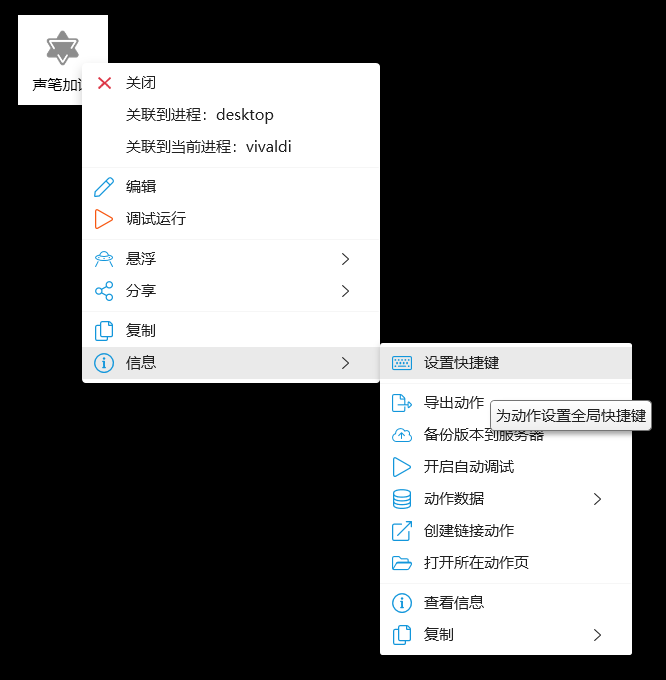
直接使用有两种录入模式,分别是「专业模式」和「辅助模式」
区别是「专业模式」要求按格式化打法完成录入;「辅助模式」将话术和缩写分开输入,按说明操作即可,上手没难度
会自动记住你习惯的使用模式,初次使用后后续不用再选模式,还可随时切换模式
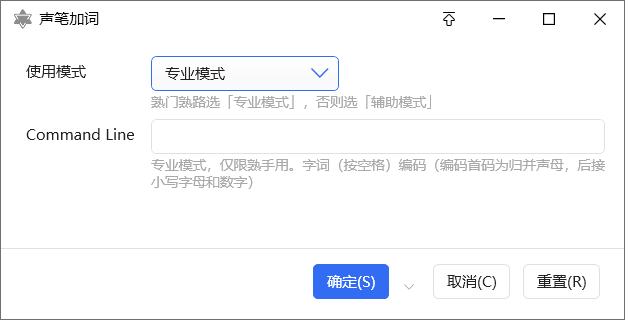
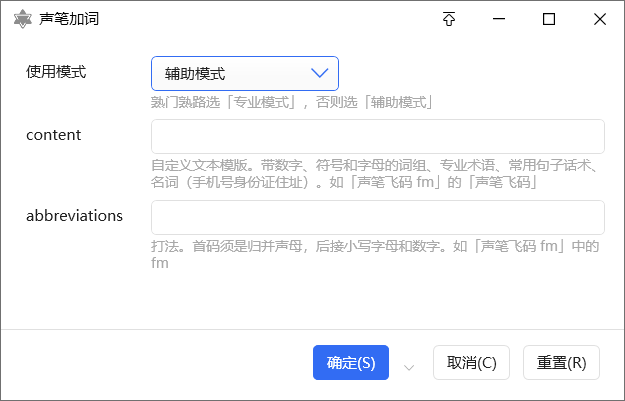
以 jz 打「这是一个句子」为例,以下是专业模式和辅助模式的示例
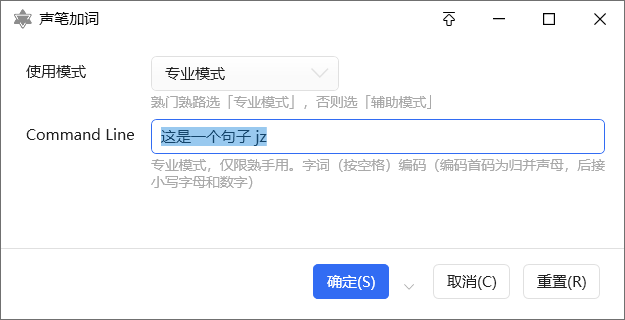
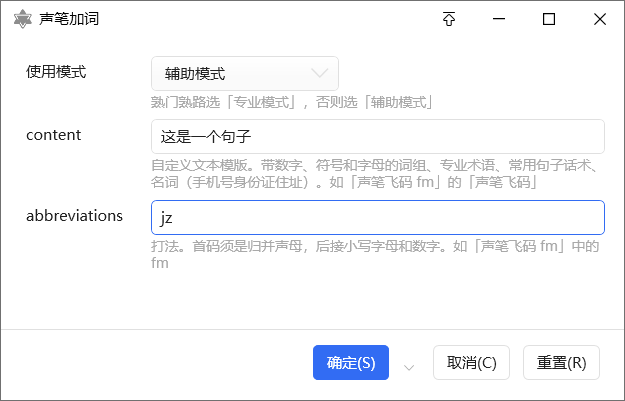
打完后回车完成加词即可
使用的时候,通过 u 引导打自定义语句
比如缩写是 jz,打的时候就是 ujz
最近更新
| 修订版本 | 更新时间 | 更新说明 |
|---|---|---|
| 1 | 2024-03-18 18:26 | 0 |
| 0 | 2024-03-18 18:26 |
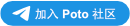



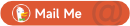

 京公网安备 11010502053266号
京公网安备 11010502053266号